ਸਮਾਰਟਫੋਨਸ ਵਿੱਚ, ਲੋਕਾਂ ਕੋਲ ਕਈ ਦਰਜਨ ਹਨ, ਅਤੇ ਕਈ ਵਾਰ ਸੈਂਕੜੇ ਵੱਖ ਵੱਖ ਕਾਰਜ. ਬਹੁਤ ਸਾਰੇ ਮਾਮਲਿਆਂ ਵਿੱਚ, ਉਹਨਾਂ ਵਿੱਚ ਨਿੱਜੀ ਡੇਟਾ ਸਟੋਰ ਕੀਤੇ ਜਾਂਦੇ ਹਨ, ਜਿਵੇਂ ਕਿ ਬੈਂਕ ਕਾਰਡ ਨੰਬਰ, ਫੋਟੋਆਂ ਅਤੇ ਕੁਝ ਨੋਟਸ. ਅਜਿਹੀ ਜਾਣਕਾਰੀ ਤੱਕ ਪਹੁੰਚ ਕਰਨ ਲਈ, ਪ੍ਰੋਗਰਾਮ ਖੋਲ੍ਹਣਾ ਕਾਫ਼ੀ ਹੈ, ਅਤੇ ਫਿਰ ਉਚਿਤ ਭਾਗ ਤੇ ਜਾਓ. ਪਰ ਗੋਪਨੀਯਤਾ ਨੂੰ ਬਚਾਉਣ ਲਈ ਐਪ ਐਂਡਰਾਇਡ ਲਈ ਪਾਸਵਰਡ ਕਿਵੇਂ ਪਾਉਣਾ ਹੈ? ਪਹਿਲਾਂ, ਇਹ ਬਿਲਟ-ਇਨ ਸਮਾਰਟਫੋਨ ਦੀਆਂ ਸਮਰੱਥਾਵਾਂ ਦੁਆਰਾ ਕੀਤਾ ਜਾ ਸਕਦਾ ਹੈ. ਅਤੇ ਦੂਜਾ, ਇਕ ਵਿਸ਼ੇਸ਼ ਪ੍ਰੋਗਰਾਮ ਦੀ ਵਰਤੋਂ ਕਰਨਾ. ਹਰ ਤਰੀਕੇ ਨਾਲ ਹਰ ਤਰੀਕੇ ਬਾਰੇ ਹੋਰ ਪੜ੍ਹੋ.
ਬਿਲਟ-ਇਨ ਵਿਸ਼ੇਸ਼ਤਾਵਾਂ ਦੁਆਰਾ ਇੱਕ ਪਾਸਵਰਡ ਸਥਾਪਤ ਕਰਨਾ
ਜੇ ਅਸੀਂ ਉਨ੍ਹਾਂ ਫੋਨਾਂ ਬਾਰੇ ਗੱਲ ਕਰਦੇ ਹਾਂ ਜਿਥੇ ਮੌਜੂਦਾ ਫਰਮਵੇਅਰ ਦੇ ਨਵੀਨਤਮ ਸੰਸਕਰਣ ਸਥਾਪਤ ਕੀਤੇ ਗਏ ਹਨ, ਤਾਂ ਪਾਸਵਰਡ ਨੂੰ ਡਿਫੌਲਟ ਰੂਪ ਵਿੱਚ ਨਿਰਧਾਰਤ ਕਰਨ ਦੀ ਸਮਰੱਥਾ ਹੈ. ਉਦਾਹਰਣ ਦੇ ਲਈ, ਵਿਕਲਪ ਹੁਆਵੇਈ, ਜ਼ੀਓਮੀ ਅਤੇ ਸੈਮਸੰਗ ਸਮਾਰਟਫੋਨਸ ਤੇ ਉਪਲਬਧ ਹੈ. ਅਤੇ ਇਸ ਨੂੰ ਸਹੀ ਤਰ੍ਹਾਂ ਸਰਗਰਮ ਕਰਨ ਲਈ, ਅਸੀਂ ਕਦਮ-ਦਰ-ਕਦਮ ਨਿਰਦੇਸ਼ਾਂ ਤੋਂ ਕਿਰਿਆਵਾਂ ਕਰਨ ਦਾ ਪ੍ਰਸਤਾਵ ਦਿੰਦੇ ਹਾਂ:
- ਡਿਵਾਈਸ ਸੈਟਿੰਗਜ਼ ਖੋਲ੍ਹੋ.
- ਟੈਬ "ਐਪਲੀਕੇਸ਼ਨਾਂ" ਜਾਂ "ਸੁਰੱਖਿਆ" ਤੇ ਜਾਓ.
- ਅਸੀਂ "ਐਪਲੀਕੇਸ਼ਨਾਂ ਦੀ ਸੁਰੱਖਿਆ" ਭਾਗ ਤੇ ਜਾਂਦੇ ਹਾਂ, ਅਤੇ ਫਿਰ ਗ੍ਰਾਫਿਕਲ ਕੁੰਜੀ ਦੀ ਕਾ. ਕੱ .ਦੀ. ਤੁਸੀਂ "ਸੁਰੱਖਿਆ ਦੇ ਤਰੀਕਿਆਂ" ਚੀਜ਼ਾਂ ਤੇ ਕਲਿਕ ਕਰਕੇ ਅੰਕੀ ਫਾਰਮੈਟ ਵਿੱਚ ਪਿੰਨ ਕੋਡ ਵੀ ਸਥਾਪਤ ਕਰ ਸਕਦੇ ਹੋ.
- ਚੁਣੋ ਕਿ ਕਿਹੜੀਆਂ ਐਪਲੀਕੇਸ਼ਨਾਂ ਦੀ ਰਾਖੀ ਕੀਤੀ ਜਾਵੇਗੀ. ਅਸੀਂ ਸਿਰਫ ਉਨ੍ਹਾਂ ਪ੍ਰੋਗਰਾਮਾਂ ਦੀ ਰੱਖਿਆ ਕਰਨ ਦੀ ਸਿਫਾਰਸ਼ ਕਰਦੇ ਹਾਂ ਜਿਨ੍ਹਾਂ ਵਿੱਚ ਤੁਹਾਡੀ ਨਿੱਜੀ ਜਾਣਕਾਰੀ (ਬੈਂਕ ਐਪਲੀਕੇਸ਼ਨ, ਇਲੈਕਟ੍ਰਾਨਿਕ ਬਲੇਡ-ਸੋਸ਼ਲ ਨੈਟਵਰਜ ਅਤੇ ਸੰਦੇਸ਼ਵਾਹਕਾਂ) ਰੱਖਦੇ ਹਨ.
- ਸੁਰੱਖਿਆ ਦੀ ਕਿਰਿਆ ਦੀ ਪੁਸ਼ਟੀ ਕਰੋ ਅਤੇ ਸੈਟਿੰਗਾਂ ਨੂੰ ਚਾਲੂ ਕਰੋ.
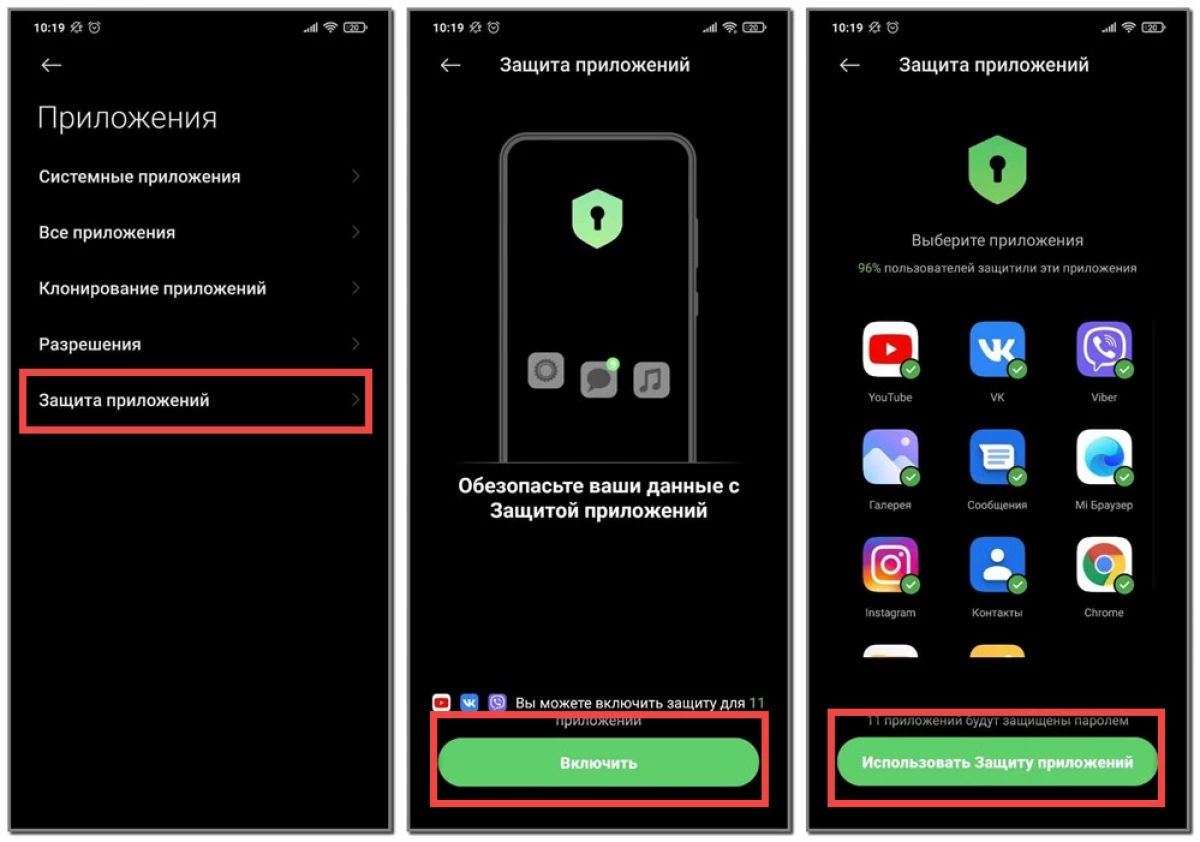
ਸਿਧਾਂਤਕ ਤੌਰ ਤੇ, ਜਮ੍ਹਾ ਦਸਤਾਵੇਜ਼ ਜ਼ਿਆਦਾਤਰ ਸਮਾਰਟਫੋਨ ਲਈ relevant ੁਕਵਾਂ ਹੈ, ਅਤੇ ਜੇ ਤੁਸੀਂ ਲੋੜੀਂਦਾ ਭਾਗ ਨਹੀਂ ਲੱਭ ਸਕਦੇ - ਸਰਚ ਸਤਰ ਦੀ ਵਰਤੋਂ ਕਰੋ. ਅਤੇ ਯਾਦ ਰੱਖੋ ਕਿ ਬਹੁਤ ਸਾਰੀਆਂ ਐਪਲੀਕੇਸ਼ਨਾਂ ਵਿੱਚ ਸੈਟਿੰਗਾਂ ਹਨ ਜਿਨ੍ਹਾਂ ਦੁਆਰਾ ਸੁਰੱਖਿਆ ਕੋਡ ਸਥਾਪਤ ਕਰਨਾ ਵੀ ਸੰਭਵ ਹੈ. ਇੱਕ ਨਿਯਮ ਦੇ ਤੌਰ ਤੇ, ਇਹ ਬੈਂਕਿੰਗ ਪ੍ਰੋਗਰਾਮਾਂ ਲਈ relevant ੁਕਵਾਂ ਹੈ.
ਐਪਲੀਕੇਸ਼ਨਾਂ ਦੀ ਵਰਤੋਂ ਕਰਦਿਆਂ ਪਾਸਵਰਡ ਕਿਵੇਂ ਸ਼ਾਮਲ ਕਰੀਏ?
ਪਰ ਫੋਨਾਂ ਤੇ ਜਿੱਥੇ ਡਿਫਾਲਟ ਐਪਲੀਕੇਸ਼ਨਾਂ ਲਈ ਪਾਸਵਰਡ ਦੀ ਸਥਾਪਨਾ ਹੁੰਦੀ ਹੈ, ਤੁਸੀਂ ਵਿਸ਼ੇਸ਼ ਪ੍ਰੋਗਰਾਮਾਂ ਦੀ ਵਰਤੋਂ ਕਰ ਸਕਦੇ ਹੋ. ਅਜਿਹੀਆਂ ਸਹੂਲਤਾਂ ਲੱਭਣਾ ਖੇਡਣ ਦੀ ਮਾਰਕੀਟ ਦੇ ਦਾਇਰੇ 'ਤੇ ਅਸਾਨ ਹੈ - ਖੋਜ ਬਾਰ ਵਿਚ ਅਨੁਸਾਰੀ ਬੇਨਤੀ ਨਿਰਧਾਰਤ ਕਰਨ ਲਈ ਇਹ ਕਾਫ਼ੀ ਹੈ. ਇੱਕ ਉਦਾਹਰਣ ਦੇ ਤੌਰ ਤੇ, ਆਓ ਐਪਲੀਕੇਸ਼ ਨੂੰ ਐਪ ਲੌਕ ਐਪ ਦੇ ਨਾਲ ਵੇਖੀਏ, ਜਿਸ ਵਿੱਚ ਬਹੁਤ ਸਾਰੀਆਂ ਸਕਾਰਾਤਮਕ ਫੀਡਬੈਕ ਅਤੇ ਉੱਚ ਰੇਟਿੰਗ ਹਨ:
ਐਪ ਲੌਕ (ਮੁਫਤ +, ਗੂਗਲ ਪਲੇ) →
- ਪ੍ਰੋਗਰਾਮ ਖੋਲ੍ਹੋ ਅਤੇ ਪਹਿਲਾ ਕਦਮ ਪ੍ਰਦਰਸ਼ਨ ਕਰੋ, ਭਾਵ, ਅਸੀਂ ਬਚਾਉਣ ਲਈ ਗ੍ਰਾਫਿਕਲ ਕੁੰਜੀ ਦੇ ਨਾਲ ਆ ਜਾਂਦੇ ਹਾਂ.
- ਅਸੀਂ ਐਪਲੀਕੇਸ਼ਨ ਸਲਾਈਡਰ ਦੇ ਨਾਮ ਦੇ ਨੇੜੇ ਜਾ ਕੇ ਉਪਯੋਗਤਾ ਜ਼ਰੂਰੀ ਅਧਿਕਾਰ ਪ੍ਰਦਾਨ ਕਰਦੇ ਹਾਂ. ਇਸ ਤਰ੍ਹਾਂ ਪ੍ਰੋਗਰਾਮ ਗੁੰਮ ਹੋਣ ਦੀ ਸੰਭਾਵਨਾ ਨੂੰ ਜੋੜ ਕੇ ਸਿਸਟਮ ਵਿੱਚ ਤਬਦੀਲੀਆਂ ਕਰਨ ਦੇ ਯੋਗ ਹੋ ਜਾਵੇਗਾ - ਪਾਸਵਰਡ ਸਥਾਪਤ ਕਰਕੇ.
- ਐਪਲੀਕੇਸ਼ਨਾਂ ਦੀ ਚੋਣ ਕਰੋ ਜੋ ਪਾਸਵਰਡ ਸੁਰੱਖਿਅਤ ਕਰਨਗੇ ਅਤੇ ਤਬਦੀਲੀਆਂ ਨੂੰ ਬਚਾਉਣ ਲਈ.
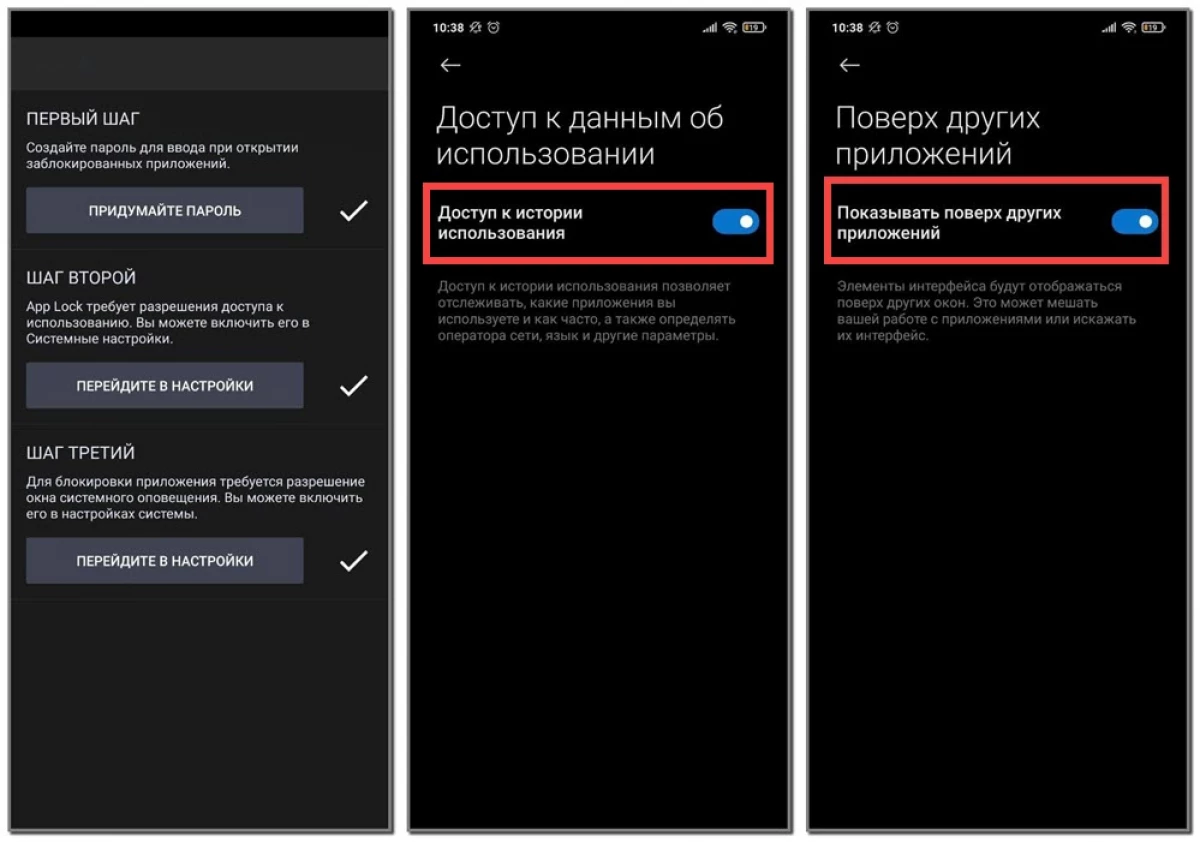
ਹੁਣ, ਜਦੋਂ ਤੁਸੀਂ ਚੁਣੀਆਂ ਸਹੂਲਤਾਂ ਨੂੰ ਚਾਲੂ ਕਰਨ ਦੀ ਕੋਸ਼ਿਸ਼ ਕਰਦੇ ਹੋ, ਤਾਂ ਤੁਹਾਨੂੰ ਪਹਿਲਾਂ ਇੱਕ ਗ੍ਰਾਫਿਕਸ ਕੁੰਜੀ ਦਰਜ ਕਰਨ ਦੀ ਜ਼ਰੂਰਤ ਹੋਏਗੀ. ਪਰ ਅਜਿਹੇ ਇਕ method ੰਗ ਦੀ ਘਾਟ ਇਹ ਹੈ ਕਿ ਪ੍ਰੋਗਰਾਮ ਨੂੰ ਹਟਾਉਣ ਤੋਂ ਬਾਅਦ, ਸਾਰੀ ਸੁਰੱਖਿਆ ਆਟੋਮੈਟਿਕਲੀ ਰੀਸੈਟ ਹੋ ਜਾਵੇਗੀ. ਜੇ ਅਸੀਂ ਯੋਜਨਾਬੱਧ ਅਵਸਰ ਬਾਰੇ ਗੱਲ ਕਰੀਏ ਤਾਂ ਵਿਕਲਪ ਨੂੰ ਅਯੋਗ ਕਰਨ ਲਈ ਇੱਕ ਚੈੱਕ ਕੋਡ ਹੈ.
ਇਸ ਤਰ੍ਹਾਂ, ਅਸੀਂ ਵਿਸਥਾਰ ਨਾਲ ਜਾਂਚ ਕੀਤੀ ਕਿ ਤੁਸੀਂ ਐਂਡਰਾਇਡ ਐਪਲੀਕੇਸ਼ਨ ਤੇ ਪਾਸਵਰਡ ਕਿਵੇਂ ਪਾਉਏ. ਇਹ ਪਤਾ ਚਲਿਆ ਕਿ ਇਹ ਸਮਾਰਟਫੋਨ ਦੀ ਸੈਟਿੰਗਜ਼ ਦੁਆਰਾ ਕੀਤਾ ਜਾ ਸਕਦਾ ਹੈ, ਅਤੇ ਵਾਧੂ ਪ੍ਰੋਗਰਾਮਾਂ ਦੀ ਵਰਤੋਂ ਕਰਨਾ. ਜਿਸ ਚੋਣ ਨੂੰ ਰੋਕਣ ਲਈ - ਸਿਰਫ ਤੁਹਾਨੂੰ ਹੱਲ ਕਰਨ ਲਈ. ਲੇਖ ਦੇ ਵਿਸ਼ੇ ਬਾਰੇ ਹੋਰ ਪ੍ਰਸ਼ਨ ਹਨ? ਫਿਰ ਦਲੇਰੀ ਨਾਲ ਉਨ੍ਹਾਂ ਨੂੰ ਟਿੱਪਣੀਆਂ ਵਿਚ ਪੁੱਛੋ!
